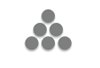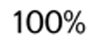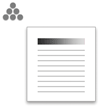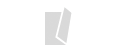É possível alternar entre as duas telas descritas nesta seção passando o dedo sobre a tela para cima ou para baixo.
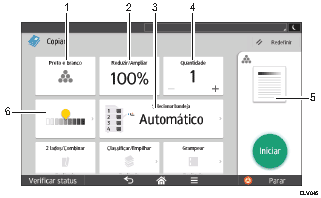
Nº |
Ícone |
Descrição |
|---|---|---|
1 |
|
Você pode selecionar um modo de cor. |
2 |
|
Você pode reduzir ou ampliar imagens. |
3 |
|
Você pode especificar a bandeja de papel que contém o papel no qual deseja copiar. |
4 |
|
Você pode especificar o número de cópias a serem feitas. Usando o teclado, pressione um número para especificar o número de cópias. Você também especificar o número de cópias pressionando [ |
5 |
|
As visualizações das impressões variam de acordo com as definições feitas. |
6 |
|
Você pode ajustar a densidade de todo o original em nove etapas. Especifique a densidade tocando no ícone |
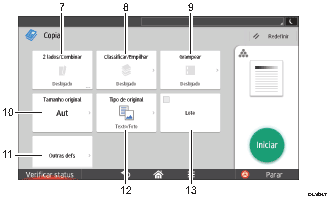
Nº |
Ícone |
Descrição |
|---|---|---|
7 |
|
É possível combinar dois originais de 1 lado ou um original de 2 lados em 1 lado de uma folha. O equipamento seleciona automaticamente uma taxa de reprodução e copia os originais em uma única folha de papel. |
8 |
|
Em um original com várias páginas, Você pode organizar cópias em um conjunto em ordem sequencial ou empilhar cópias de cada página. |
9 |
|
Você pode grampear cada conjunto de cópias. |
10 |
|
Você pode especificar o tamanho do original ao copiar originais de tamanho personalizado. |
11 |
|
Você pode encontrar outras definições. |
12 |
|
Você pode selecionar o tipo de original adequado para os seus originais. |
13 |
|
Você pode dividir um original com muitas páginas e digitalizá-lo em lotes menores enquanto o copia como um documento único. Para isso, coloque várias páginas do original no ADF. |